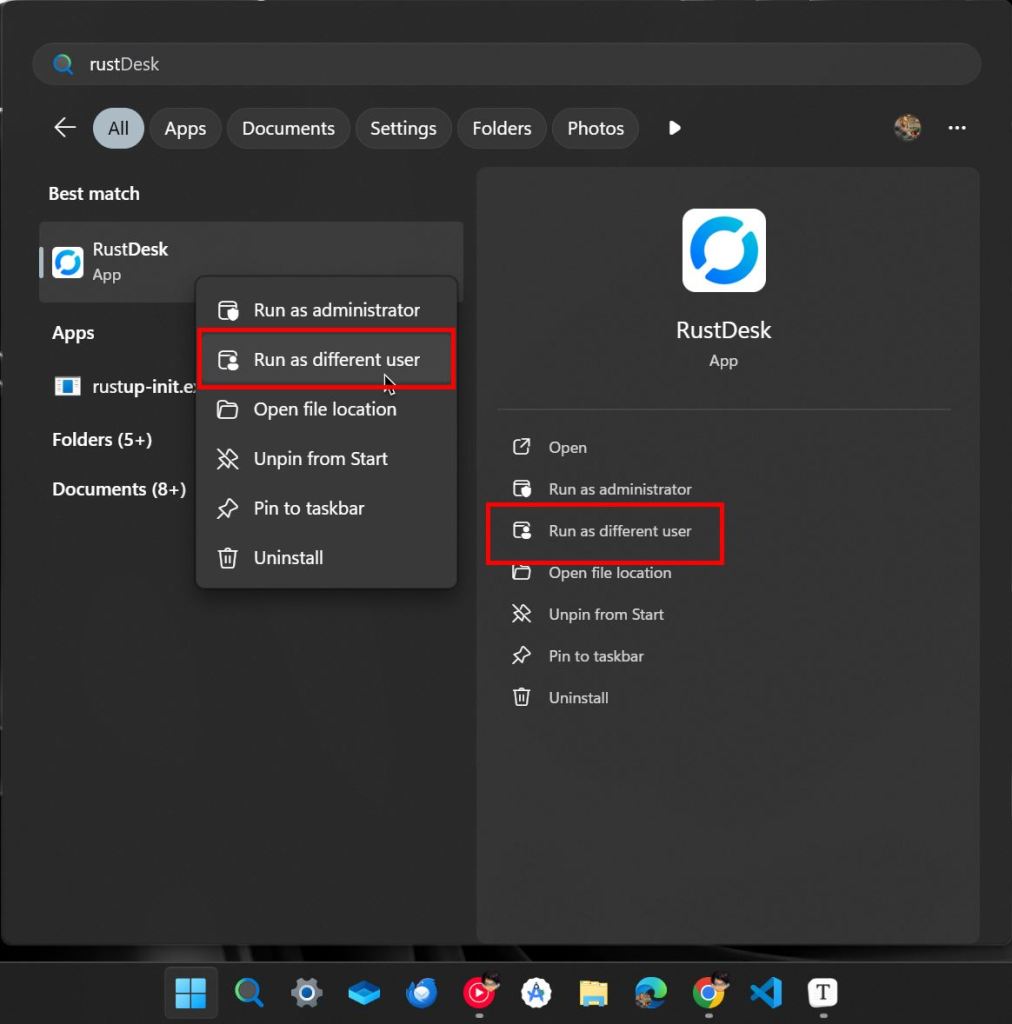Erfahren Sie die Schritte, um Windows 11 so zu konfigurieren, dass die Option „ ausgeführt wird. Zum Beispiel habe ich separate Arbeit und persönliche Benutzerkonten auf meinem Computer. Von Zeit zu Zeit muss ich eine bestimmte App als anderer Benutzer öffnen, da das aktuelle Benutzerkonto nur begrenzte Berechtigungen enthält. Zum Glück verfügt Windows über eine integrierte Funktion/Option”Ausführen als verschiedener Benutzer”, mit der Sie eine Anwendung mithilfe der Anmeldeinformationen und Berechtigungen eines anderen Benutzerkontos starten können, ohne dass Sie standardmäßig von Ihrer aktuellen Sitzung abmelden müssen. Da wir jedoch nicht immer einen schnellen und einfachen Zugriff auf die EXE-Datei einer Anwendung haben, können wir unser Leben erheblich erleichtern, indem wir die Option”als unterschiedliche Benutzer ausführen”im Startmenü anzeigen. Auf diese Weise können Sie im Menü Start nach der App suchen, mit der rechten Maustaste darauf klicken und die Option”Ausführen als unterschiedliche Benutzerausführung ausführen”auswählen. src=”https://i0.wp.com/windowsloop.com/wp-content/uploads/2025/07/turn-on-toggle-thow-run-as-different-User-in-Start-180725.jpg?resize=1024%2C714″. Konfigurieren dieser Option in Windows 11 in einfachen Schritten. Beginnen wir mit dem Start. Explorer “Dropdown.Turn On Die Option” Show-Option”als unterschiedlichen Benutzer im Start “Umschalter. Know : So zeigen Sie den vollständigen Ordnerpfad in Datei-Explorer
detaillierte Schritte (mit Screenshots)
Wie bei den meisten Optionen können Sie diese Option mithilfe der Einstellungs-App konfigurieren. Drücken Sie also die Tastaturverknüpfung” Windows Taste + i “, um das Einstellungsfenster zu starten. Sie können auch in der Taskleiste mit der rechten Maustaste auf das”Windows-Symbol”klicken und”Einstellungen”auswählen. Sobald das Fenster Einstellungen geöffnet ist, gehen Sie auf die Registerkarte” Systems “in der Seitenleiste und klicken dann auf die Option” Fortgeschrittene “. Entwickler “Option auf der Registerkarte”System”. Schalten Sie anschließend die Option” Show”, um als unterschiedlicher Benutzer in Start “zu ausgeführt.
Das ist es. Sie haben die Option aktiviert. Schließen Sie die Einstellungs-App und starten Sie Ihren Computer neu. Suchen Sie nach dem Neustart Ihres Computers im Startmenü nach einer App und klicken Sie mit der rechten Maustaste darauf, um die Option”Als unterschiedliche Benutzer ausführen”anzuzeigen.